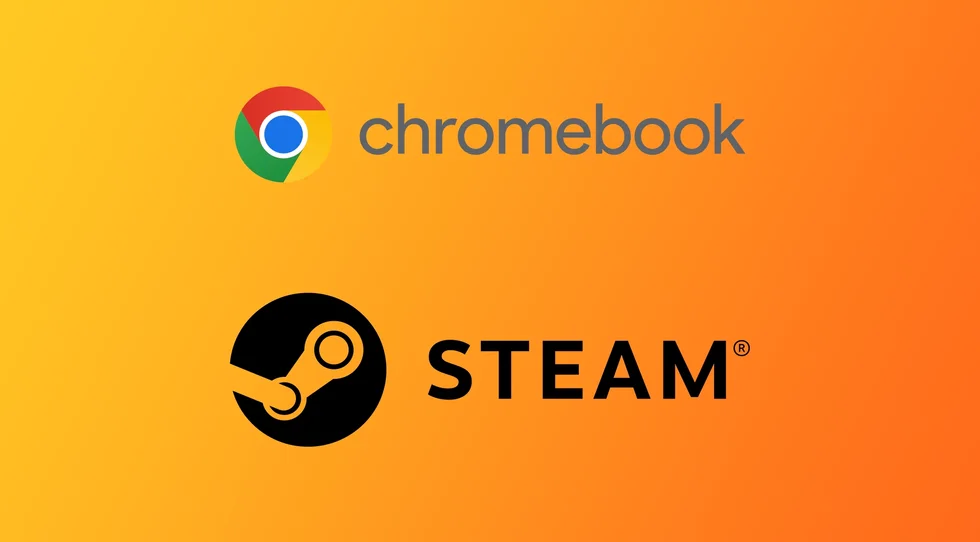Chromebooks是轻量级和经济实惠的笔记本电脑,运行在Chrome OS上,这是一个由谷歌开发的基于Linux的操作系统。虽然Chromebooks非常适合浏览网页和使用Gmail、Google Drive和Google Docs等谷歌应用程序,但它们通常不用于游戏。
然而,随着Chromebook的日益普及,许多人对在其设备上运行游戏感兴趣。一种方法是安装Steam,这是一个视频游戏的数字发行平台。Steam提供数以千计的游戏,包括像《反恐精英》、《全球攻势》、《Dota2》和《Grand-Strike》等热门游戏。全球攻势》、《Dota 2》和《侠盗猎车手5》等热门游戏。
对于游戏和Chromebook的粉丝来说,不久前来到了一个新时代。自从谷歌确认他们希望Steam来到他们的设备上后 2022年3月,Steam应用程序的测试版被发布。目前,它被一小部分高端设备所支持,但随着时间的推移,支持的Chromebook名单只会扩大。如果你的设备不符合Steam测试版应用程序的要求,仍然有古老的、经过测试的方法,包括使用Linux和安卓Steam链接。让我们仔细看看这些方法中的每一个。
哪些Chromebook支持Steam测试版应用
对于Chromebook上的Steam应用,目前还没有确切的最低要求。有一个单独的支持它的设备列表。这个列表显示,大概的要求是英特尔酷睿i3或Ryzen 3处理器。你还需要至少8GB的内存。在现在可以运行Steam应用程序测试版的Chromebook中,你可以找到。
- Acer Chromebook 514 (CB514-1W)
- Acer Chromebook 515 (CB515-1W)
- Acer Chromebook 516 GE
- 宏碁Chromebook Spin 514 (CP514-3H, CP514-3HH, CP514-3WH)
- Acer Chromebook Spin 713 (CP713-3W)
- Acer Chromebook Spin 714 (CP714-1WN)
- Acer Chromebook Vero 514
- 华硕Chromebook CX9 (CX9400)
- 华硕Chromebook Flip CX5 (CX5500)
- 华硕Chromebook Flip CX5 (CX5601)
- 华硕Chromebook Vibe CX55 Flip
- 框架笔记本电脑Chromebook版
- HP Elite c640 14英寸G3 Chromebook
- HP Elite c645 G2 Chromebook
- HP Elite Dragonfly Chromebook
- 惠普Pro c640 G2 Chromebook
- 联想IdeaPad游戏Chromebook 16
- 联想5i-14 Chromebook
- 联想Flex 5i Chromebook 14
- 联想ThinkPad C14
如果你没有在这个名单上找到你的Chromebook,不要感到难过。如果它比上面的要求更强大,你应该等待。谷歌正在与Valve合作,扩大其应用程序支持的Chromebook列表。
如何为Chromebook安装Steam测试版
如果你发现你的Chromebook是上述型号之一,那么你现在就可以去尝试在上面安装测试版的Steam应用。然而,你应该明白,要做到这一点,你必须切换到测试频道,你将不会收到仍在测试中的最稳定的系统更新。这可能会给你的Chromebook的性能带来问题。如果这对你来说不是一个问题,那么你需要。
- 打开你的Chromebook设置,搜索Channels。
- 点击 “频道 “标签,选择 “测试版”。Chromebook将开始下载新的更新,并在安装后重新启动。
- 然后你需要打开你的浏览器窗口,进入chrome://flags。
- 搜索#borealis-enabled,并将其转为Enabled。
- 然后用左下角的按钮打开ChromeOS启动器。3.
- 在搜索中输入Steam,并从结果中选择所需的应用程序。
- 按照屏幕上的指示操作。
之后,你将在你的Chromebook上获得一个成熟的Steam应用程序。请注意,目前并不是所有的游戏都被Chromebook支持。你应该仔细研究你要安装的游戏的系统要求,以了解你的Chromebook是否可以运行它。另外,有些游戏可能根本不被Chromebook支持。
如何在不支持的Chromebook上运行Steam?
如果你的Chromebook不支持Steam的测试版,你不应该感到不安。你仍然有几种方法可以使用。当然,它们有自己的特殊性,并不能完全替代支持的Chromebook上的Stim应用程序,但如果你没有其他选择,它们也能发挥作用。
使用Steam链接
你应该做的第一件事是使用Steam Link Android应用程序。这个应用程序允许你将图片从你的PC或笔记本电脑直接传输到另一个设备。你可以在你的Chromebook上安装它来获得你想要的游戏。
- 首先,你应该去Google Play商店。
- 然后,下载Steam链接。
- 确保你使用相同的Steam账户,并且你的Chromebook与主机连接到同一网络。
- 然后,你应该打开应用程序并登录到你的账户。
- 最后,连接你的电脑并开始游戏。
注意,在这种情况下,你需要有一台可以运行游戏的电脑。这种方式只是云游戏的一个变种。另外,当使用Steam链接时,你会遇到明显的延迟。
使用Linux(测试版)
在Chromebook上运行Steam的另一个方法是使用Linux(Beta),这个功能允许你在Chromebook上运行Linux应用程序。以下是如何做到这一点。
- 从启动器或系统托盘打开 “设置 “应用程序。
- 点击 “高级”,然后点击 “开发人员”。
- 启用Linux(Beta),并按照指示进行安装。
- Linux(Beta)安装完毕后,点击终端应用,打开Linux终端。
- 在Linux终端,键入以下命令来更新你的Linux软件包列表:sudo apt-get update。
- 然后,通过输入以下命令为Steam安装必要的软件包:sudo apt-get install steam -y。
- 一旦Steam安装完毕,打开终端应用,输入以下命令来启动Steam:steam。
- Steam将开始下载和安装更新,这可能需要一些时间。
安装好更新后,请登录您的Steam账户,如果您还没有账户,请创建一个新账户。根据需要配置你的Steam设置,包括下载和安装游戏。
现在使用GeForce
在Chromebook上运行Steam的另一种方法是使用GeForce Now,这是一种基于云的游戏服务,允许你将Steam库中的游戏串流到Chromebook上。以下是如何做到这一点。
- 访问GeForce Now网站(https://www.nvidia.com/en-us/geforce-now/),注册一个账户。
- 选择免费计划或升级到付费计划,如果你愿意。
- 在GeForce Now应用程序中,点击设置,然后点击Steam。
- 输入你的Steam登录凭证并点击链接。
- 在GeForce Now应用程序中,点击游戏,浏览您的Steam资料库。
- 选择你想玩的游戏并点击播放。
- 游戏将启动并开始流向你的Chromebook。
这就是了!你现在有三种方法可以在你的Chromebook上运行Steam,可以通过使用Linux(测试版)或GeForce Now。选择最适合你的方法,在你的Chromebook上享受你喜欢的游戏。